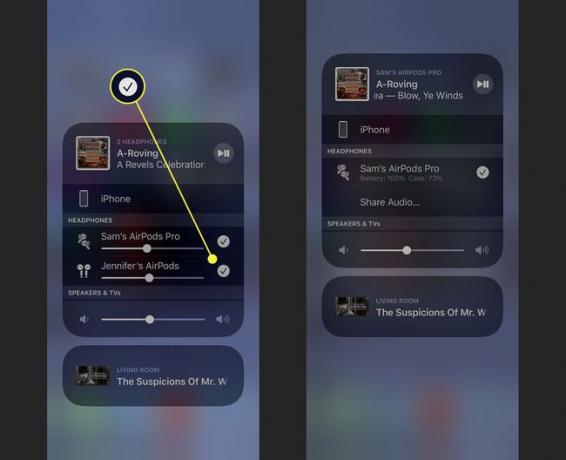하나의 전화에 두 개의 AirPod를 연결하는 방법
알아야 할 사항
- 한 세트를 확인하십시오. AirPods가 iPhone에 페어링되었습니다.. 그런 다음 두 번째 세트를 iPhone 가까이 가져오고 화면의 지시를 따릅니다.
- iPhone이 실행 중이어야 합니다. iOS 13.1 이 작업을 수행하려면 이상입니다.
- 원래 AirPods, 무선 충전 케이스가 있는 AirPods를 사용하여 두 개의 AirPod를 하나의 iPhone에 연결할 수 있습니다. 에어팟 프로.
2개를 연결하는 방법은 간단합니다 에어팟 하나의 iPhone에 적용할 수 있지만 따라야 하는 정확한 단계는 몇 가지 사항에 따라 다릅니다. 이 기사에서는 모든 상황에서 두 쌍의 AirPod를 연결하는 방법을 보여줍니다.
하나의 iPhone에 여러 AirPod를 연결하는 방법
두 개의 AirPod를 iPhone에 연결하고 듣고 있는 오디오를 공유할 수 있어 좋습니다. 하는 것도 간단합니다. 다음 단계를 따르기만 하면 당신과 당신의 친구가 같은 시간에 같은 음악을 듣게 될 것입니다.
다음을 확인하여 시작하십시오. AirPod가 iPhone에 연결됨.
-
열려있는 제어 센터 화면의 오른쪽 상단 모서리에서 아래로 스와이프하여 아이폰X 그리고 더 새로운. 이전 모델의 경우 화면 하단에서 위로 스와이프합니다.
iPhone, iPad 및 iPod Touch에서 제어 센터를 사용하는 방법 -
탭 에어플레이 음악 제어 아이콘(제어 센터 상단 모서리 하단에 삼각형이 있는 원).

오디오를 공유하려는 친구는 AirPod가 케이스에 들어 있고 케이스가 열려 있는지 확인해야 합니다. AirPod를 iPhone 가까이에 들고 있어야 합니다.
-
친구의 AirPod가 나타나면 오디오 공유.

친구가 AirPod를 귀에 대고 iPhone에서 재생되는 오디오를 들을 수 있습니다. 짜잔—하나의 iPhone에 두 개의 AirPod가 연결되었습니다!
iPhone에 연결된 두 개의 AirPod로 오디오를 제어하는 방법
두 개의 AirPod를 iPhone에 연결했으면 오디오를 제어하고 볼륨을 높이거나 낮추는 등의 방법을 알아야 합니다.
듣고 있는 오디오를 쉽게 제어할 수 있습니다. iPhone을 손에 들고 있는 사람은 누구나 음악, 팟캐스트 또는 두 사람이 모두 듣는 기타 오디오를 선택할 수 있습니다. AirPods에서 오디오를 선택할 수 있는 방법은 없습니다.
두 AirPod의 볼륨을 제어하려면 다음 단계를 따르십시오.
열려있는 제어 센터.
-
탭 용량 슬라이더.
이 슬라이더를 움직여 두 AirPod의 볼륨을 동시에 변경할 수 있습니다.
-
iPhone에 연결된 각 AirPod 세트마다 하나씩 두 개의 볼륨 슬라이더가 표시됩니다. 각 청취자에게 고유한 볼륨을 제공하려면 각각을 개별적으로 조정하십시오.
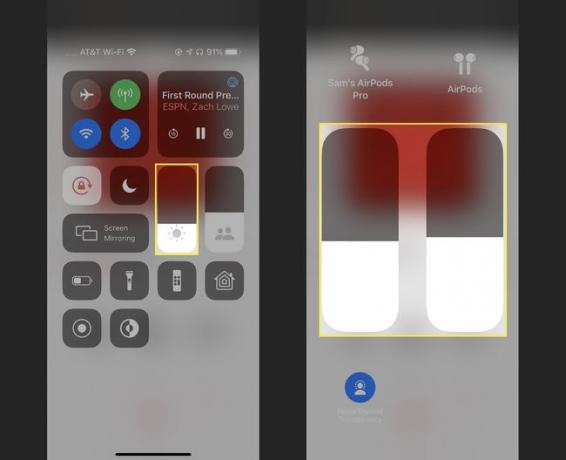
iPhone에서 AirPod를 분리하는 방법
iPhone에서 오디오를 충분히 공유했습니까? 다음 단계에 따라 iPhone에서 친구의 AirPod를 연결 해제하십시오.
열려있는 제어 센터 그리고 탭 에어플레이 음악 컨트롤의 아이콘입니다.
친구의 AirPod 옆에 있는 확인 표시를 눌러 확인 표시 아이콘을 제거합니다.
-
이렇게 하면 AirPod의 연결이 끊기고 오디오 공유가 중지됩니다.